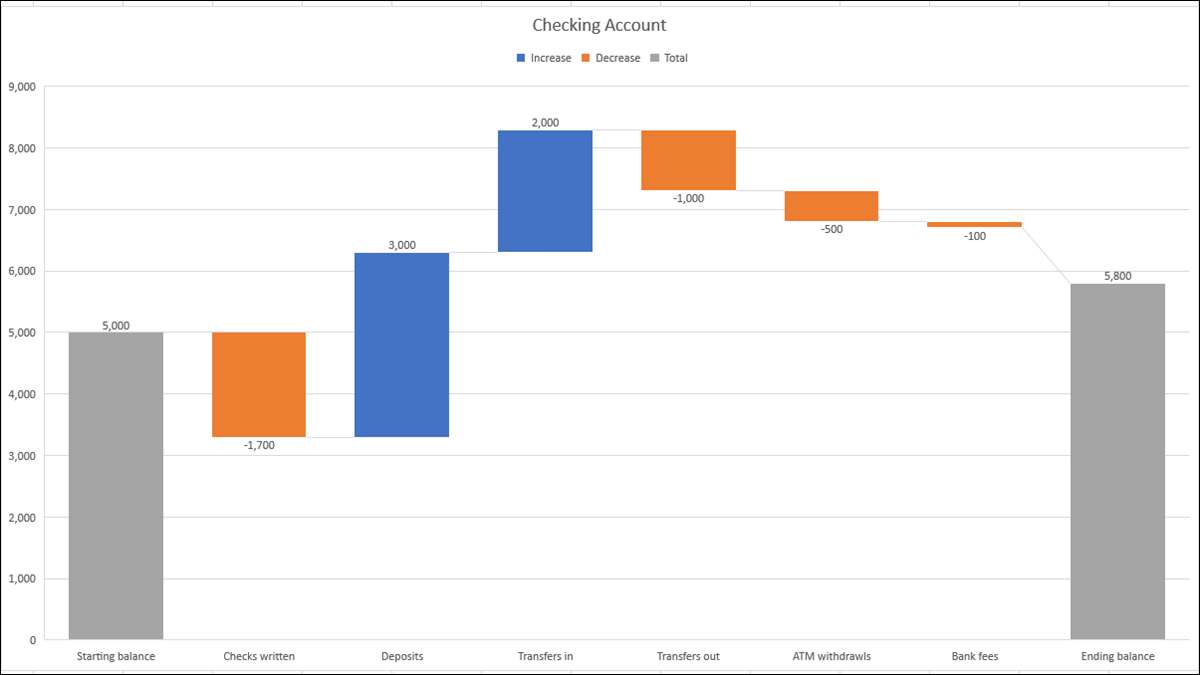
Hvis du vil oprette en visuel, der viser, hvordan positive og negativer påvirker totaler, kan du bruge et vandfaldskort, også kaldet en bro eller kaskadeoversigt. Du kan nemt oprette og tilpasse et vandfaldskort i Microsoft Excel.
Hvornår skal du bruge et vandfaldskort
Du kan måske undre sig over, om de data, du har i dit regneark, passer til et vandfaldskort. Hvis du har en startværdi med en positiv og negativ serie, der påvirker det endelige resultat, så er et vandfaldskort for dig.
Her er blot nogle få almindelige anvendelser:
- Kontrol af konti : Brug en startbalance, tilføj kreditter, subtrahere debiteringer, og vis slutbalancen.
- Beholdning : Indtast et startbeløb, tilføj modtagne forsendelser, subtrahere enheder solgt, og vis slutbeløbet.
- Produkter : Vis en start af total, subtrahere beskadigede enheder, tilføj renoverede enheder og vis den salgbare total.
- Indtægter : Brug et startbeløb, tilføj indkomst, subtrahere udgifter, og vis den samlede resterende.
RELATEREDE: Sådan genereres automatisk diagrammer i Google-ark
Opret et vandfaldskort i Excel
Hvis du har data, der passer perfekt til et vandfaldskort for en nyttig visuel, lad os få ret til det! For denne vejledning bruger vi en checkkonto som et eksempel.
Start med at vælge dine data. Du kan se nedenfor, at vores data begynder med en startbalance, inkluderer indgående og udgående midler og ombrydes med en afslutningsbalance. Du skal arrangere dine data på samme måde.
Gå til fanen Indsæt og diagrammerne i båndet. Klik på rullemenuen Vandfald og vælg "Vandfald" som diagramtype.
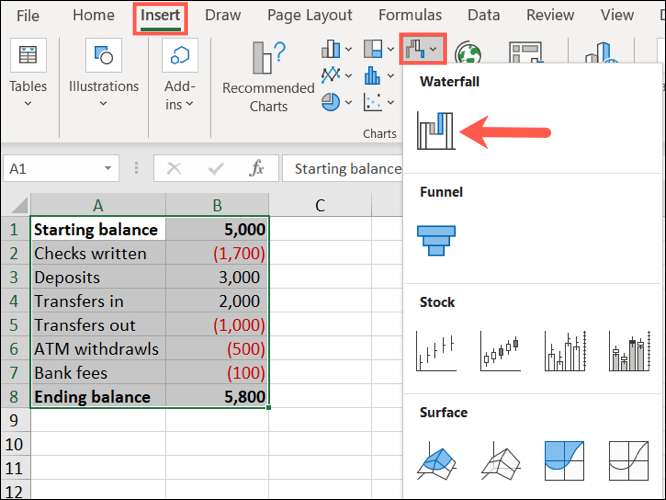
Vandfaldet vil pope ind i dit regneark.
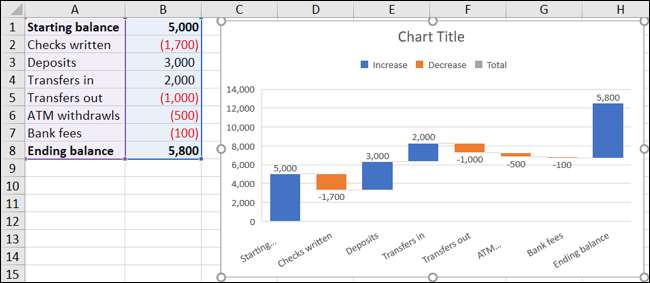
Nu kan du bemærke, at start- og afslutnings totalerne ikke stemmer overens med tallene på den lodrette akse og ikke er farvet som total pr. Legenden. Ikke at bekymre dig - dette er en simpel løsning!
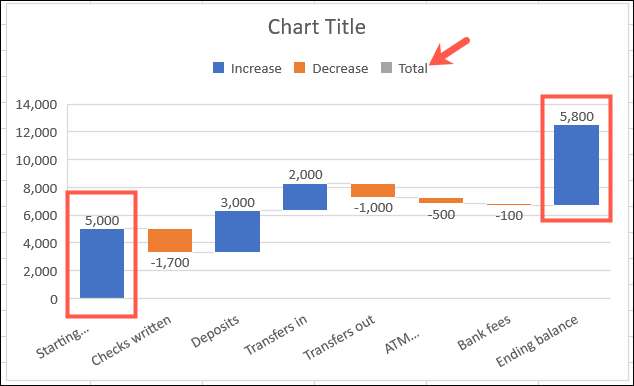
Excel anerkender dem, der starter og sluttede mængder som dele af serien (positive og negativer) snarere end totaler.
For at løse dette skal du dobbeltklikke på diagrammet for at vise format sidebjælken. Vælg linjen for summen ved at klikke på den to gange. Klik på fanen Serieindstillinger i sidepanelet og udvid Series muligheder, hvis det er nødvendigt.
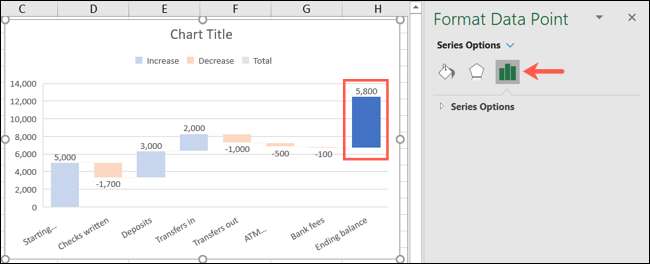
Marker boksen for "Set som total." Derefter gør det samme for den anden total.
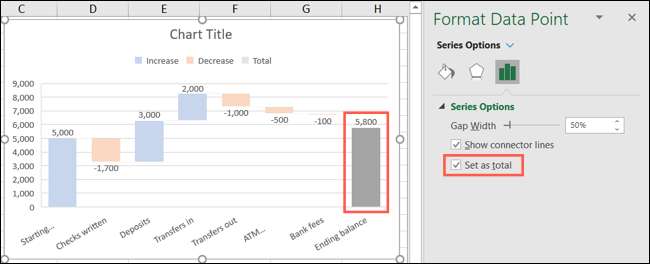
Nu vil du se, at disse stænger matcher den lodrette akse og er farvet som total pr. Legenden.

Tilpas et vandfaldskort
Ligesom andre diagramtyper i Excel kan du tilpasse design, farver og udseende af dit diagram. Hvis dette ikke er noget, du har gjort endnu i Excel, er det grundlæggende for at tilpasse dit diagram.
Hvis du vil starte med at ændre titlen, skal du klikke på titel titel tekstboksen.
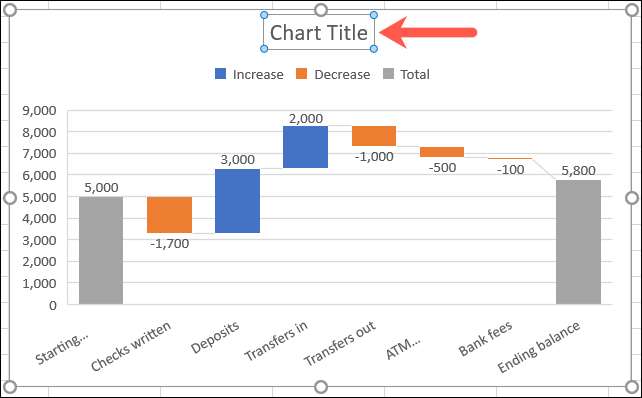
Dobbeltklik på diagrammet for at åbne formatkortets sidepanel. Brug derefter FILL & AMP; Linje, effekter og størrelse & amp; Egenskaber Tabs For at gøre ting som at tilføje en kant, skal du anvende en skygge eller skala diagrammet.
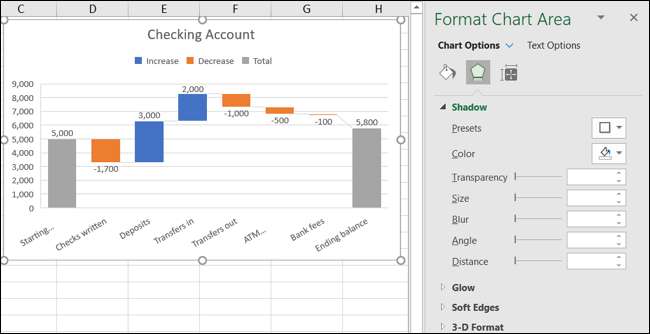
Vælg diagrammet, og brug knapperne til højre (Excel på Windows) for at justere Diagram elementer som etiketter og legenden eller diagrammet for at vælge et tema eller farveskema.
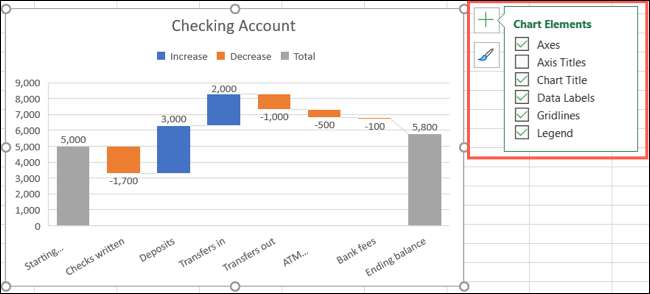
Vælg diagrammet og gå til fanen Diagram Design. Brug derefter værktøjerne i båndet til at vælge et andet layout, skift farverne, vælg en ny stil eller juster dit dataevalg.

Du kan også flytte dit diagram til et nyt sted på dit ark ved blot at trække det. Og for at ændre størrelsen på dit diagram, træk indad eller udad fra et hjørne eller kant.
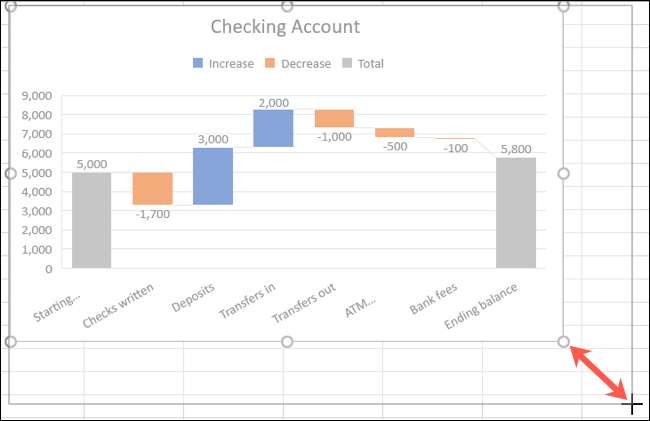
For hjælp til andre diagramtyper, tag et kig på, hvordan man skal Lav en bar diagram i Excel eller Opret et combo diagram .







